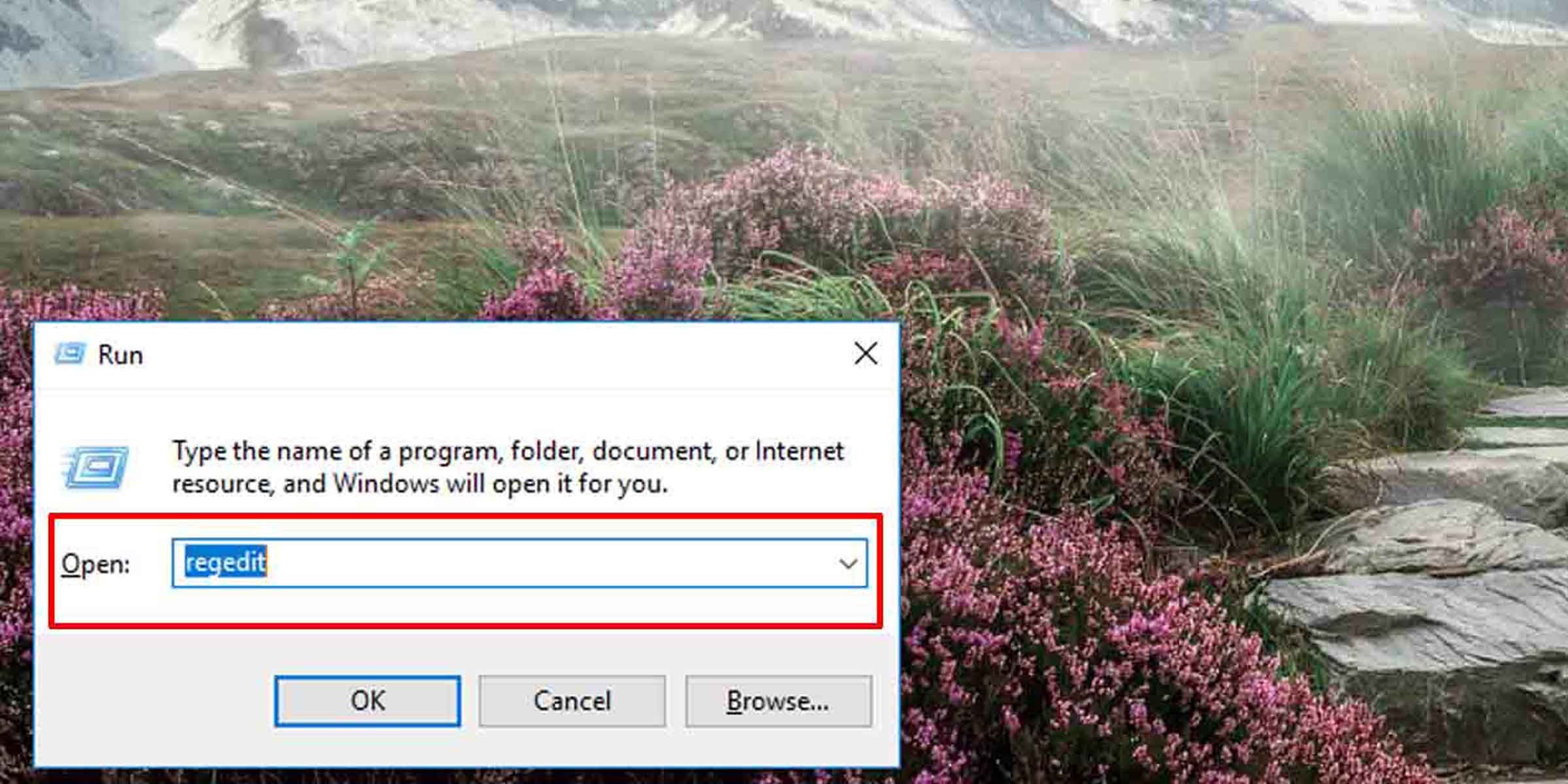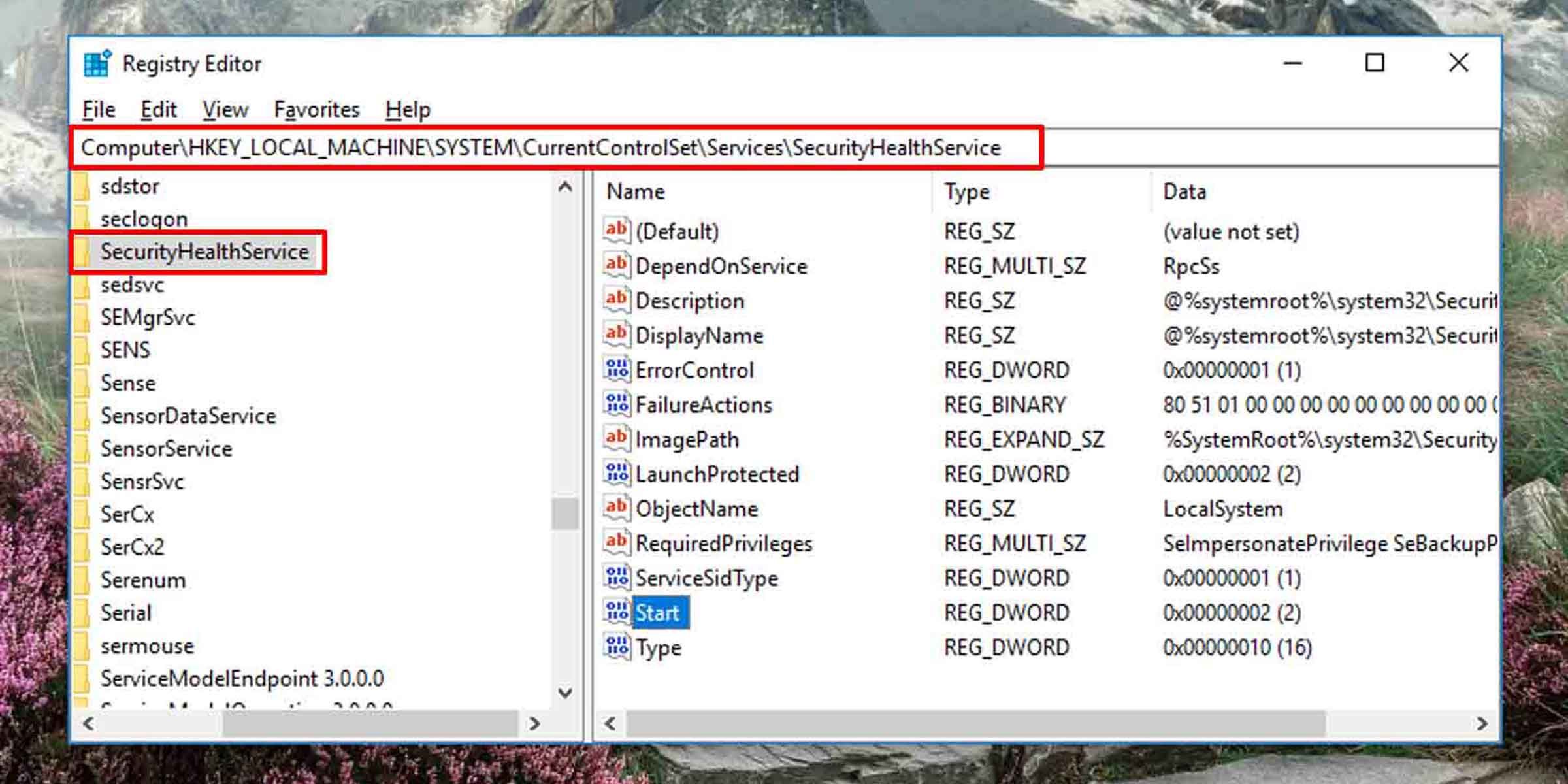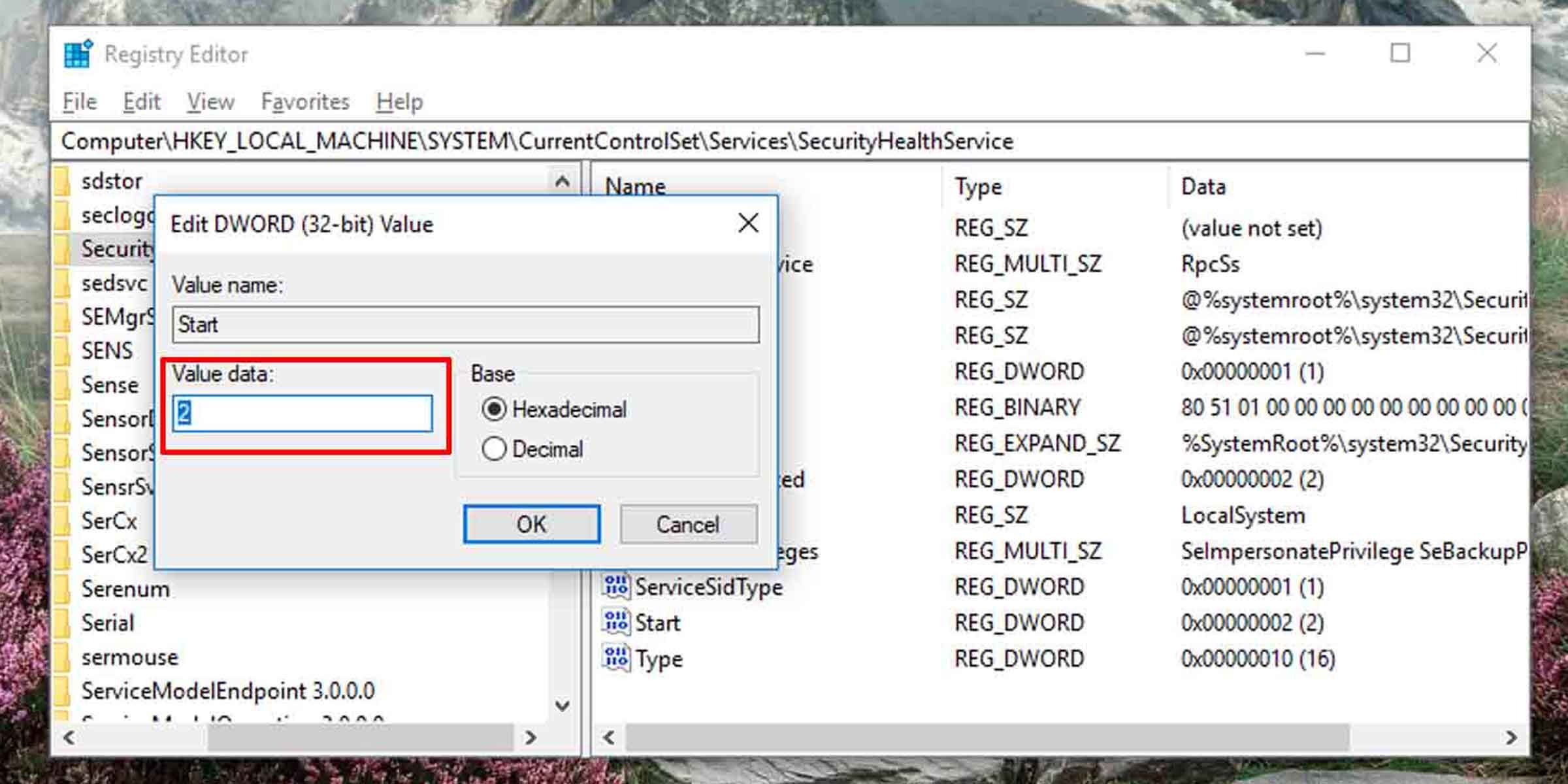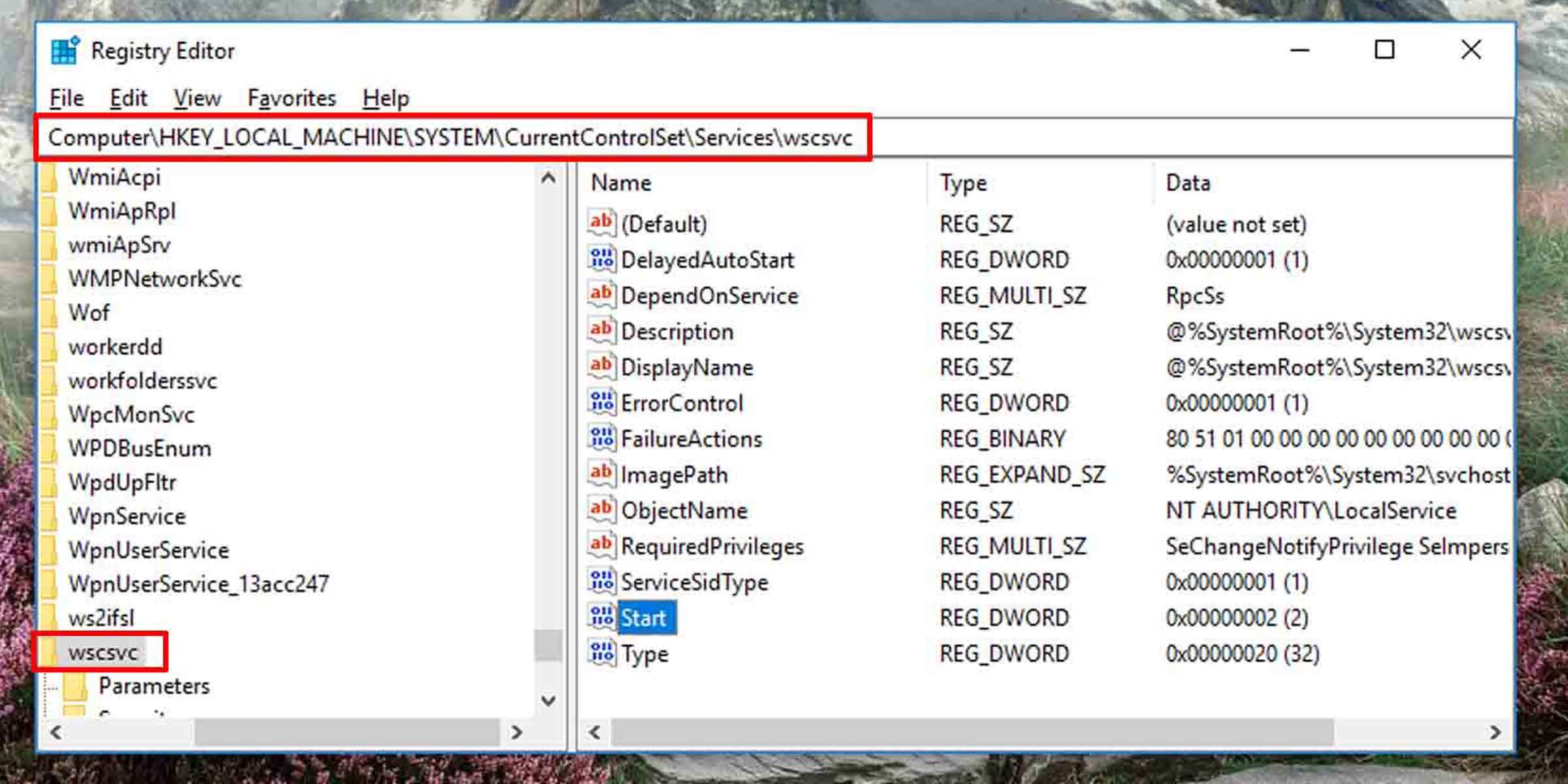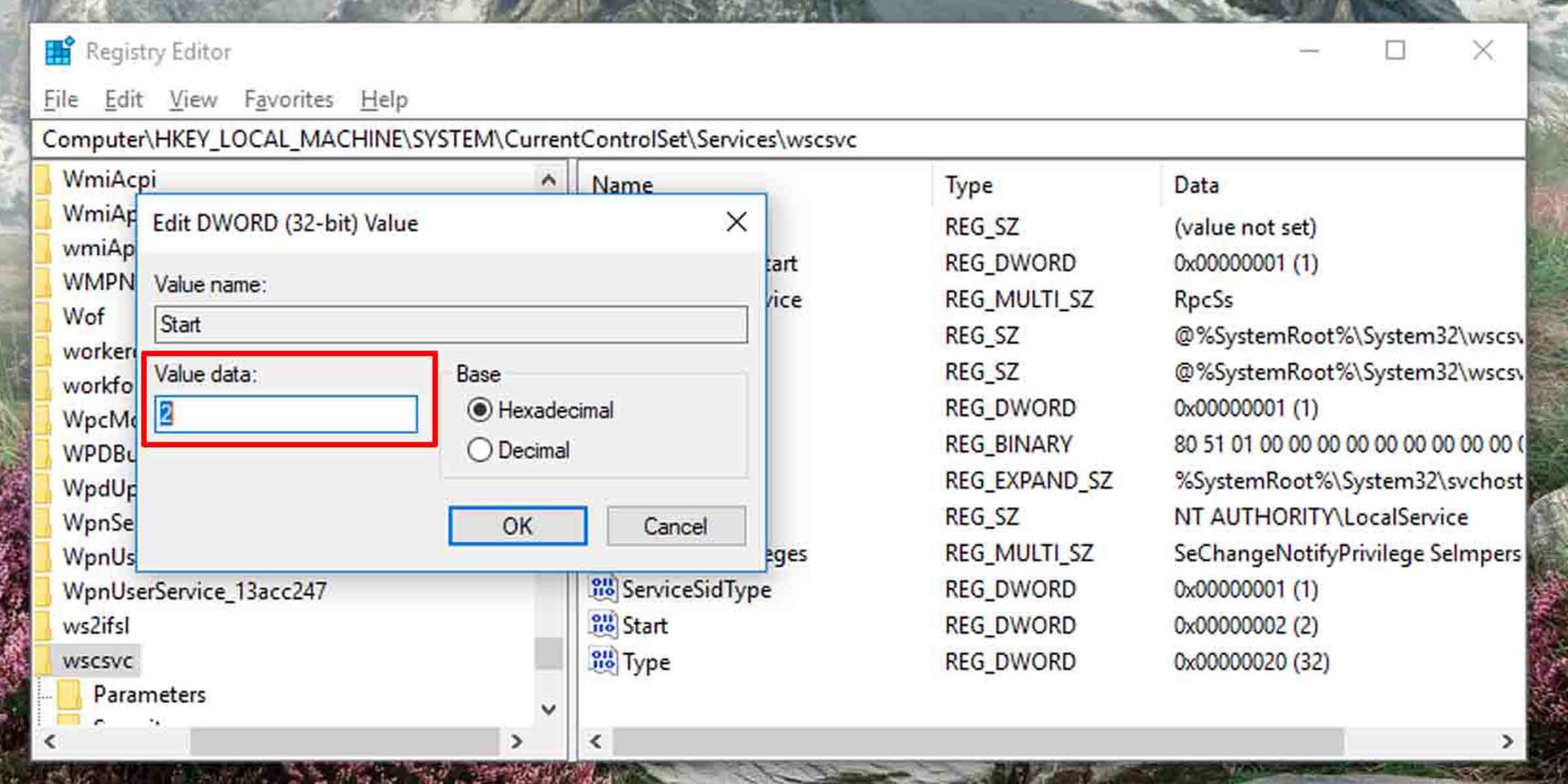.
Um aplicativo de segurança do Windows desabilitado pode deixar a porta aberta para ameaças. Veja como consertar isso.
O Windows Security é um aplicativo para Windows 10 que funciona como um painel para visualizar e gerenciar as opções de segurança do seu computador. Se o aplicativo Windows Security não estiver em execução ou se estiver desativado, ele pode não exibir informações precisas sobre a segurança do seu PC.
Uma segurança do Windows com defeito pode prejudicar seriamente o nível de proteção do seu dispositivo, abrindo a porta para ameaças como ataques de malware. Como tal, veja como fazer a segurança do Windows funcionar no Windows 10.
O que a segurança do Windows precisa para funcionar corretamente?
O aplicativo Windows Security requer dois serviços da Microsoft para funcionar corretamente. O aplicativo precisa que o serviço de segurança do Windows esteja em execução, que por sua vez faz uso de outro processo, o serviço Security Center. Isso garante que o aplicativo Windows Security forneça informações atualizadas sobre o status de proteção de sua máquina Windows.
Se o serviço de segurança do Windows estiver desativado, você precisará ativar os dois processos mencionados acima para reativá-lo.
Como ativar o aplicativo de segurança do Windows
Se você achar que seu aplicativo de segurança do Windows está desabilitado, siga estas etapas para ativá-lo. Observe que o processo envolve a edição do registro do Windows e deve ser feito com cautela. É uma boa ideia fazer backup do registro do Windows antes de fazer qualquer alteração nele.
- Clique no menu Iniciar e digite “regedit” e escolha o comando regedit. Como alternativa, pressione Vitória + Rdigite “regedit” e clique Digitar. Se o Controle de Conta de Usuário estiver habilitado, você verá um alerta aqui; permitir que o processo continue.
- Primeiro, navegue até o seguinte local de registro:
HKEY_LOCAL_MACHINESYSTEMCurrentControlSetServicesSecurityHealthService - Clique duas vezes no DWORD chamado Começar para editar seu valor.
- Altere seus dados de valor para 2.
- Em seguida, navegue até o seguinte local do registro:
HKEY_LOCAL_MACHINESYSTEMCurrentControlSetServiceswscsvc - Em seguida, como antes, clique duas vezes no DWORD chamado Começar para editar seu valor.
- Altere seus dados de valor para 2.
Isso reativará o aplicativo de segurança do Windows em sua máquina com Windows 10.
Mantenha seu sistema Windows 10 protegido contra ameaças
Manter a Segurança do Windows em execução e atualizada garante que seu PC esteja protegido contra ameaças como malware. É melhor ter esse serviço em execução para proteção máxima.
.